Photoshop(PS)作为专业的图像处理软件,在日常使用中可能会遇到“已停止工作”的问题,这不仅影响工作效率,还可能造成数据丢失。下面,我们将从几个方面介绍如何解决这一问题。
**一、检查系统资源**
PS在运行时需要大量的内存和处理器资源。如果同时运行了其他大型程序或打开了过多的浏览器标签页,可能会导致系统资源不足,从而引发PS崩溃。此时,建议关闭一些不必要的程序或标签页,并重新打开PS。
**二、更新软件版本**
软件错误和崩溃问题有时会在后续更新中得到修复。因此,建议定期检查PS是否有新版本发布,并及时更新。通过访问Adobe官方网站或应用商店,可以轻松查找并下载最新版本。
**三、重置PS设置**
PS的参数设置错误或冲突也可能导致软件崩溃。为了解决这个问题,可以尝试重置PS的设置。在PS的设置菜单中,找到“重置设置”或类似的选项,将软件恢复到默认状态。这样做可以清除可能导致程序问题的设置,并重新测试软件是否正常运行。
**四、检查系统兼容性**
如果你的计算机系统不符合PS的最低系统要求,软件可能无法正常运行。请访问Adobe官方网站,查看PS的最低系统要求,并确保你的计算机满足这些要求。此外,还可以尝试以兼容模式运行PS,例如选择Windows 7模式,并勾选以管理员身份运行。
**五、重新安装PS**
如果以上方法都无法解决问题,可能是PS的安装文件损坏或与其他软件冲突。此时,可以尝试卸载PS并重新安装最新版本。在卸载过程中,请确保彻底删除所有相关文件和注册表项,以避免残留问题。
**六、解决冲突软件问题**
某些安全软件、防病毒软件或防火墙可能会与PS冲突,导致软件崩溃。可以尝试在这些软件中添加PS到信任列表,或暂时禁用这些软件来验证问题是否解决。
通过以上方法,大多数“PS已停止工作”的问题都可以得到解决。如果问题依然存在,建议联系Adobe技术支持或寻求专业帮助。